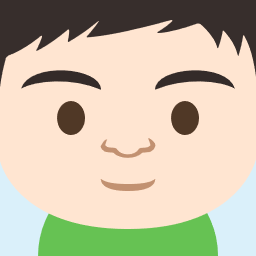
前回はOSインストールからデスクトップ画面表示まで行いました。
今回はその続きから設定を行っていきます。

地域選択 WiFi設定 etc.
「Welcome to Raspberry pi」のウィンドウ欄の “Next”に進む
↓
Set Country 設定 Country: Japan Language: Japnese Timezone: Tokyo → ” Next”
↓
Change password piユーザーのパスワードを決める
Enter new password , Confim new password 欄にパスワード入力
↓
Select WiFi Network WiFi設定する場合は “Next”
対象のWiFiルータを選択してEnter WiFi Passwordウィンドウ欄に
WiFiパスワードを入力する。
↓
「Check For Updates 」ウィンドウ欄はシステムアップデート
実施する場合は”Next”の確認実行を行います。
↓
「Check For Updates 」ウィンドウ中央にSystem is up to dateとなるので
“OK”と進むと完了になる。
その他設定
あとは必要に応じて設定していきます。
・解像度 ・SSH VNC有効 ・IPアドレス固定 ・日本語入力設定 ・ソフトウェア更新 ・VNCアプリインストール
設定項目はインターネットや専門雑誌を見ながら設定しましたが、
様々な情報があるなか、どれが正しいかは自分で試してみて判断するが大変です。
解像度 , SSH有効, VNC有効, IPアドレスの固定
これからお話しする解像度、SSH、VNC、 IPアドレスの固定の設定ができると
ラズパイ(本体)とディスプレイをHDMIケーブルで繫がなくとも、
パソコン1台で操作できるようになり、便利なので紹介します。
画面のサイズ変更できる
タスクバー左端のメニューアイコンから “設定”→”Raspberry Pi の設定”をクリックします。
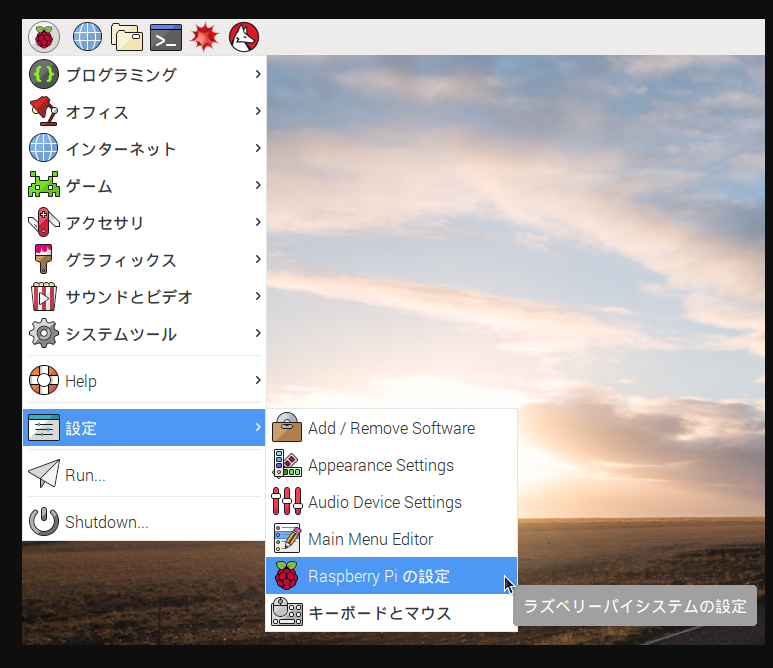
次にシステム欄の”解像度を設定(R)”をクリックします。
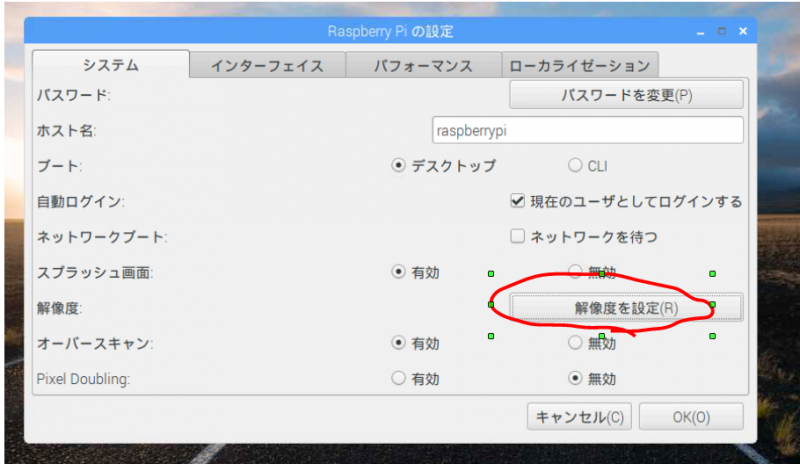
その中のDMT mode 85 1280X720 60Hz 16:9にしました。
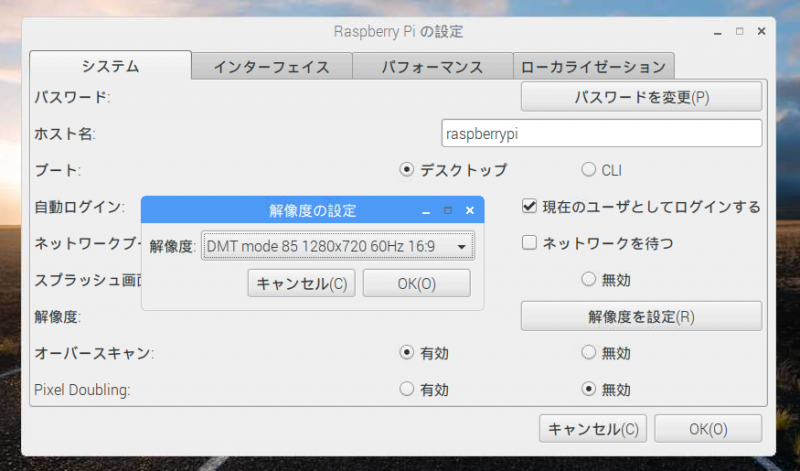
・SSHとは
ネットワーク セキュリティ ソフトウェア SSH通信 SSHとは、Secure Shell(セキュアシェル)の略称で、リモートコンピュータと通信するためのプロトコルです。 認証部分を含めネットワーク上の通信がすべて暗号化されるため、安全に通信することができます。
・VNCとは
パソコンを遠隔操作するときに使用するソフト
離れたところから別のパソコンを操作したいときに使う遠隔操作用
Virtual Network Computing (ヴァーチャル・ネットワーク・コンピューディング)の略
Raspberry pi3B+のSSH,VNCを有効にします。
解像度と同じようにタスクバー左端のメニューアイコンから “設定”→”Raspberry Pi の設定”をクリックします。
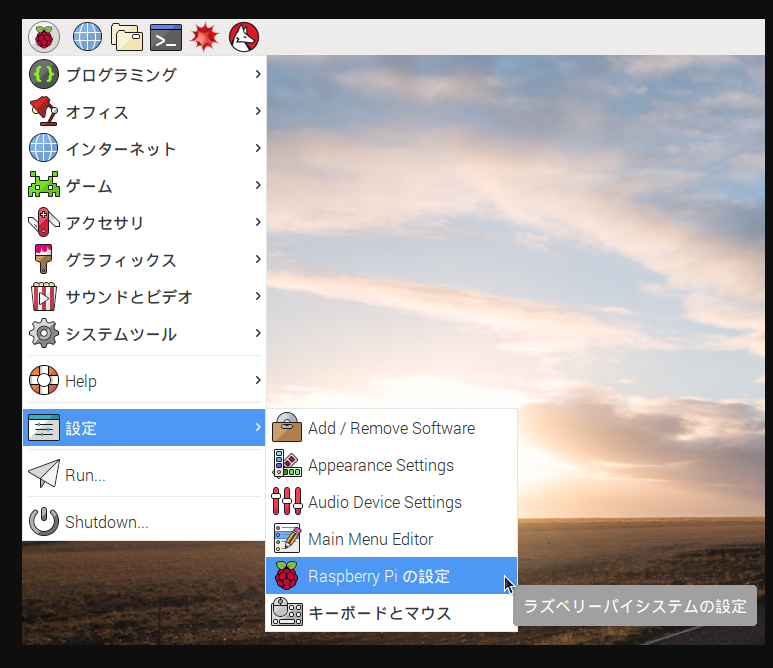
インターフェイス欄に合わせ、SSH: ,VNC:を有効にする。
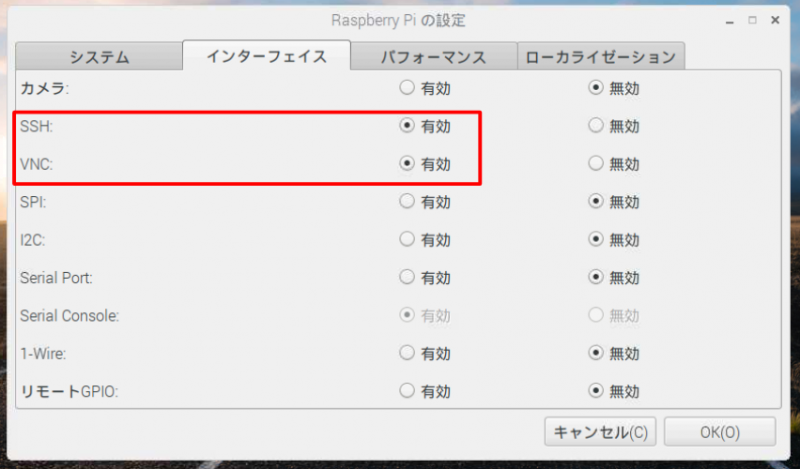
Raspberry Pi3B+でIPアドレスを固定して、SSH接続で外部に接続できるようにします。
dhcpcd.confにあるファイルを編集していきます。
コマンドをクリックしてsudo nano /etc/dhcpcd.confを開きます。

一番最後未尾に情報を追記します。
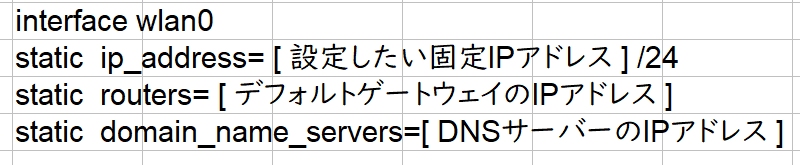
追記して書き込みできたら、再起動させます。

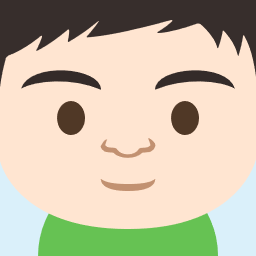
今回はここまで
次回は初期設定してみたNo.3 日本語入力設定,VNCアプリケーションについて行っていきます。




コメント